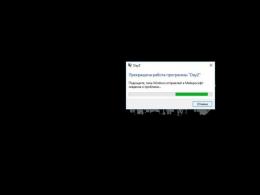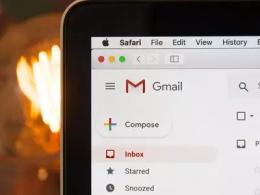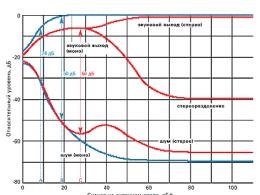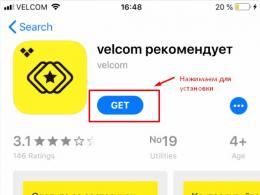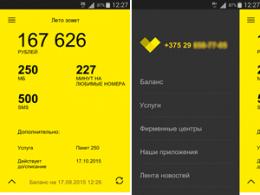Ойын жүктелмейді ме? Farm Games Farm Together қолданбасында қара экран пайда болады.
2. Браузер кэшін тазалаңыз
Браузер кэші дегеніміз не және оны қалай тазартуға болады?
Ойынға бірінші рет кірген кезде ойынның маңызды файлдары компьютеріңізге (кэште) сақталады. Бұл ойынға кірген сайын бұл файлдарды қайта жүктеп алудың қажеті жоқ үшін жасалады. Браузердегі кэш өздігінен тазаланады, бірақ мұны өзіңіз жасау қажет болатын жағдайлар бар (мысалы, ойын басталмаған кезде). Ойынды жаңартқаннан кейін шолғыш кэшін тазалауды ұмытпаңыз!
Опера
«Құралдар», «Параметрлер» түймесін басыңыз, «Қосымша» таңдаңыз, «Тарих» элементін ашыңыз және «Қазір тазалау» түймесін басыңыз.
Google Chrome
Құралдар » Шолу деректерін жою » Жойғыңыз келетін деректерді таңдау » Шолу деректерін тазалау
Internet Explorer 6.x ішінде:
1. Ойыннан шығыңыз. Барлық басқа браузер терезелерін жабыңыз.
2. Браузердің жоғарғы жағындағы Құралдар мәзірін таңдап, Браузер параметрлері тармағын таңдаңыз.
3. Тілқатысу терезесінің жоғарғы жағындағы Жалпы қойындысын басыңыз.
4. Уақытша интернет файлдары бөлімінде Файлдарды жою түймешігін басыңыз.
5. Сәйкес ұяшыққа құсбелгі қою арқылы Осы мазмұнды жою опциясын таңдаңыз.
6. OK түймесін басыңыз.
Internet Explorer 7 ішінде:
2. Құралдар > Браузер опциялары тармағын таңдаңыз.
3. Жалпы қойындысын басыңыз.
4. Шолу журналының астындағы Жою түймесін басыңыз.
5. Уақытша интернет файлдары бөлімінде Файлдарды жою түймешігін басыңыз.
6. Cookie файлдарын жою түймесін басыңыз.
7. OK түймесін басыңыз.
Internet Explorer 8-де:
1. Ойыннан шығып, барлық ашық браузер терезелерін жабыңыз.
2. Мәзірден «Құралдар» > «Интернет параметрлері» тармағын таңдаңыз.
3. Жалпы қойындысын басыңыз.
4. «Шолу журналы» астындағы «Жою» түймесін басыңыз.
5. «Уақытша Интернет файлдары» және «Cookie файлдары» таңдаңыз.
6. «Жою» түймесін басыңыз.
7. «OK» түймесін басыңыз.
Компьютерге арналған Firefox 3.0.x және 3.1.x нұсқаларында Mozilla Firefox:
1. Ойыннан шығып, барлық ашық браузер терезелерін жабыңыз.
2. Браузердің жоғарғы жағындағы Құралдар мәзірін ашып, Жеке деректерді жою... опциясын таңдаңыз.
3. Cookie файлдары мен кэш ұяшықтарына құсбелгі қойыңыз.
4. Қазір жою түймесін басыңыз.
Компьютерге арналған Firefox 3.5+ нұсқасында:
1. Ойыннан шығып, барлық ашық браузер терезелерін жабыңыз.
2. Браузердің жоғарғы жағындағы «Құралдар» мәзірін ашып, «Соңғы тарихты тазалау» тармағын таңдаңыз.
3. Ашылған терезеде «Тазалау:» тізімінде ең төменгі «Барлығы» элементін таңдаңыз.
4. «Cookie» және «Кэш» құсбелгілері қойылғанын тексеріңіз
5. «Қазір тазалау» түймесін басыңыз
Macintosh жүйесіне арналған Firefox-та:
1. Ойыннан шығып, барлық ашық браузер терезелерін жабыңыз.
2. Браузердің жоғарғы жағындағы Firefox мәзірін ашып, Параметрлер тармағын таңдаңыз.
3. Құпиялылық қойындысын басыңыз.
4. Тілқатысу терезесінің төменгі жағындағы Қазір жою түймесін басыңыз.
5. Тілқатысу терезесіндегі Кэш және Cookie файлдары ұяшықтарына белгі қойыңыз.
6. Қазір жою түймесін басыңыз.
Кейде іске қосу кезінде қателер болады. Өкінішке орай, сіз орнатқан ойын басталмауы мүмкін, істен шығуы, қатып қалуы, қара экранды көрсетуі және терезелерде қателер беруі мүмкін. Сондықтан өте қисынды сұрақтар туындайды: «Не істеу керек?», «Бұл не болып жатыр?» және «Мәселені қалай шешуге болады?». Біз барлық қажетті ақпаратты нұсқаулармен, кеңестермен, әртүрлі бағдарламалармен және кітапханалармен бірге жинауға тырыстық, олар ең жиі кездесетін қателерді шешуге арналған.
Farm Together үшін маңызды бағдарламалық құрал
Әртүрлі пайдалы бағдарламаларға сілтемелерді оқып шығуды ұсынамыз. Не үшін? Farm Together бағдарламасындағы көптеген қателер мен мәселелер орнатылмаған / жаңартылмаған драйверлермен және қажетті кітапханалардың болмауымен байланысты.Төмен FPS, Farm Together баяулайды, қатып қалады немесе артта қалады
Заманауи ойындар өте көп ресурсты қажет етеді, сондықтан сізде заманауи компьютер болса да, қажетсіз / қажет емес фондық процестерді (процессордың қуатын арттыру үшін) өшіріп, артта қалулар мен тежеулерден құтылуға көмектесу үшін төменде сипатталған әдістерді қолданған дұрыс.
- Тапсырма менеджерін іске қосыңыз және процестерде ойын атауы бар жолды табыңыз (Farm Together). Оны тінтуірдің оң жақ түймешігімен басып, мәзірден таңдаңыз «Басымдылықтар», содан кейін мәнді орнатыңыз «Жоғары». Енді ойынды қайта бастау ғана қалды.
Farm Together кездейсоқ немесе іске қосу кезінде бұзылады

Төменде мәселені шешудің бірнеше қарапайым жолы берілген, бірақ сіз апаттар ойын қателерімен де, компьютердегі белгілі бір нәрсеге қатысты қателермен де байланысты болуы мүмкін екенін түсінуіңіз керек. Сондықтан, апаттардың кейбір жағдайлары жеке болып табылады, бұл мәселені шешу көмектеспесе, бұл туралы түсініктемелерде жазу керек және, мүмкін, біз сізге мәселені шешуге көмектесеміз.
- Ең алдымен, ең қарапайым опцияны қолданып көріңіз - Farm Together бағдарламасын қайта іске қосыңыз, бірақ әкімші құқықтарымен.
DLL файлы жоқ немесе DLL қатесі

Алдымен, DLL файлдарына қатысты қателердің жалпы қалай болатынын түсіндіруім керек: іске қосу кезінде Farm Together белгілі DLL файлдарына қол жеткізеді, ал егер ойын оларды таба алмаса, ол бірден қателікпен бұзылады. Сонымен қатар, жоғалған файлға байланысты қателер әртүрлі болуы мүмкін, бірақ олардың кез келгенінде префикс болады "DLL" .
Мәселені шешу үшін сізге жетіспейтін DLL файлын тауып, қалтаға қайтару керек. Мұны істеудің ең оңай жолы - мұндай жағдайлар үшін арнайы жасалған DLL-түзету бағдарламасын пайдалану - ол сіздің жүйеңізді сканерлейді және жетіспейтін кітапхананы табуға көмектеседі. Әрине, әрбір DLL қатесін осылай шешу мүмкін емес, сондықтан төменде нақтырақ жағдайлармен танысуды ұсынамыз.
Қате d3dx9_43.dll, xinput1_2.dll, x3daudio1_7.dll, xrsound.dll, т.б.
Тақырыпта көруге болатын барлық қателер "d3dx" , «xinput» , "dxgi" , "d3dкомпилятор"және "x3daudio"бірдей өңделеді - DirectX орындалатын кітапханалар веб-орнатқышын пайдаланыңыз.
Қате MSVCR120.dll, VCRUNTIME140.dll, runtime-x32.dll, т.б.
Атау қателері "MSVCR"немесе "Орындалу уақыты" Microsoft Visual C ++ кітапханаларын орнату арқылы өңделеді (қай кітапхана қажет екенін жүйелік талаптардан білуге болады).

MSVCR140.dll / msvcr120.dll / MSVCR110.dll және басқа DLL қателерінен біржола құтылу
Көбінесе мен адамдар қателер туралы «бағдарламаны іске қосу мүмкін емес, өйткені компьютерде MSVCR120.dll жоқ» деп айқайлайтынын байқай бастадым. Ол кездеседі...
Жалпы желі қателері

Мен достарымды көре алмаймын / Farm Together Достар көрінбейді
Жағымсыз түсініспеушілік, тіпті кейбір жағдайларда қате немесе қате (мұндай жағдайларда төменде келтірілген әдістердің ешқайсысы көмектеспейді, өйткені мәселе серверлерге қатысты). Көптеген ойыншылар мұнымен бетпе-бет келгені қызық және олардың қай іске қосу құрылғысында ойнауы маңызды емес. Біз бұл «түсінбеушілік» екенін атап өткен жоқпыз, өйткені, әдетте, мәселе төменде сипатталған қарапайым тәсілдермен шешіледі:
- Сіз және сіздің достарыңыз бір ойын аймағында ойнайтыныңызға көз жеткізіңіз, іске қосу құралы бір жүктеп алу аймағына орнатылған.
Сервер жасаушы брандмауэрде порттарды ашуы керек
Онлайн ойындардағы көптеген мәселелер порттардың жабық болуына байланысты. Бірде-бір тірі жан жоқ, дос ойынды көрмейді (немесе керісінше) және байланыста проблемалар бар ма? Брандмауэрде порттарды ашу уақыты келді, бірақ бұған дейін «бұл» қалай жұмыс істейтінін түсіну керек. Интернетті пайдаланатын бағдарламалар мен компьютерлік ойындар желіге ақаусыз кіруді ғана емес, сонымен қатар ашық порттарды да қажет етеді. Бұл онлайн ойын ойнағыңыз келсе өте маңызды.Көбінесе компьютердегі порттар жабық, сондықтан оларды ашу керек. Сонымен қатар, орнатудан бұрын порт нөмірлерін білу керек және ол үшін алдымен маршрутизатордың IP мекенжайын білу керек.
- Пәрмен жолы бар терезені ашыңыз (пәрмен арқылы ашылады cmdбасында).
- Команда жазыңыз "ipconfig"(тырнақшасыз).
- IP мекенжайы жолда көрсетіледі «Негізгі қақпа» .

- Пәрмен арқылы пәрмен жолын ашыңыз cmdБастауда.
- Пәрменді қайта теріңіз "ipconfig» тырнақшасыз.
- Пәрменді іске қосыңыз "netstat -a", содан кейін порт нөмірлері бар толық тізім көрсетіледі.

- Windows әкімшісі құқықтарының бар екеніне көз жеткізіңіз.
- Сізге желіаралық қалқан параметрлеріне өту керек: «Бастау» «Басқару тақтасы» «Брандмауэр». Сондай-ақ пернелер тіркесімін пайдалануға болады Win+R, содан кейін терезеде пәрменді енгізіңіз "брандмауэр.cpl"(бұл әдіс жақсырақ, себебі ол Windows жүйесінің кез келген нұсқасына қатысты, сондықтан түйме болмаса «Бастау», қолданыңыз).
- Қойындыға өтіңіз «Қосымша опциялар» Сол жақтағы бағанда «Жарамды қосылымдарға арналған ережелер» тармағын таңдаңыз Оң жақтағы бағанда «Ереже жасау» тармағын таңдаңыз. .
- Ережемен ашылатын терезеде ол жазылған жерді таңдаңыз «Порт үшін», түймесін басыңыз «Әрі қарай» .
- Келесі терезеде сіз хаттаманы таңдауыңыз керек: 1 - "TCP" , 2 – UPD. Төмендегі ұяшықтан элементті таңдаңыз. «Арнайы жергілікті порттар»және порттарыңызды енгізіңіз. Егер кенеттен бірнеше порт пайда болса, оларды үтір арқылы немесе сызықша арқылы осы порттардың ауқымын көрсету арқылы тізімдеу керек. басыңыз «Әрі қарай» .
- Енді кішкентай нәрселер: «Қосылымға рұқсат беру» таңдаңыз «Келесі» қосылым профильдерін таңдаңыз, «Келесі» жаңадан жасалған ереженің атын көрсетіңізжәне қаласаңыз, сипаттаманы қоса аласыз. Барлық өзгертулерді сақтау ғана қалады және сіз аяқтадыңыз.
Farm Together бағдарламасындағы DirectX қатесі

DirectX-ке қатысты қателер әсіресе Farm Together іске қосқан кезде пайда болуы мүмкін. Бір ойын дұрыс жұмыс істесе, екіншісі қате жіберсе, таң қалмаңыз. Әдетте мұндай қателер өте көп, сондықтан біз пайдаланушылар арасында жиі кездесетіндерін жинадық. Егер сіз кенеттен хабарлама алсаңыз DirectX жұмыс уақытының қатесі , "DXGI_ERROR_DEVICE_RESET" , "DXGI_ERROR_DEVICE_HUNG"немесе "DXGI_ERROR_DEVICE_REMOVED", осы қателерді шешу үшін төмендегі нұсқауларды пайдаланыңыз.
- Ең алдымен, сізге бейне карта драйверінің «таза» нұсқасын орнату қажет (яғни, дәл сол GeForce Experience орнатуға бірден асықпау керек, AMD және аудиодан артық ештеңе жоқ).
Бірге фермадағы 0xc000007b қатесі

Ең нашар жағдайда қате 0xc000007bнемесе «Бұл қолданба дұрыс іске қосылмады»бүлінген ОЖ жүйелік файлдарымен және ең жақсы жағдайда Nvidia бейне карта драйверлерімен байланысты.
Мәселені шешудің жалпы жолдары:
- Қатемен күресудің ең айқын және оңай жолы - бейне картаға арналған драйверлерді қайта орнату, содан кейін ойынды әкімші ретінде іске қосу.
Екінші әдіс - Dependency Walker 64bit тегін бағдарламасы:
- Dependency Walker 64bit орнатқаннан кейін қызметтік бағдарламаны іске қосыңыз және келесі мекенжайға өтіңіз: "Қарау" "Толық патч" "проблемалық ойынның .exe файлы"(кейбір жағдайларда осыдан кейін қате терезесі пайда болады, бірақ сіз оған назар аудармауыңыз керек, терезені жабыңыз). Бөлімге ауысу модуль, қатенің соңына дейін жылжыңыз, бағандардағы мәндерді қараңыз.
«Жад жеткіліксіз» қатесі
Ондаған дерлік себептерге байланысты жадтың жетіспеушілігімен байланысты қате бар. Әрине, ең көп таралғандары - аппараттық жедел жадтың жетіспеушілігі немесе своп файлының шағын өлшемі. Соңғы жағдайда, сіз ештеңе конфигурацияламасаңыз да, үшінші тарап бағдарламалық жасақтамасы немесе своп файлын мүлде өшіру бәрін оңай бұзуы мүмкін.
- Своп файлын көбейтуге тырысу керек ( Жоғарғы жағындағы жолда «Бастау» «Жүйе параметрлері» тармағын таңдаңыз, «Өнімділік» тармағын енгізіңіз, «Көрініс пен жүйе өнімділігін баптау» «Қосымша» «Өзгерту» құсбелгісін алып тастаңыз, «Автоматты түрде таңдау ...» өлшемін таңдаңыз.).

Farm Together қолданбасындағы дыбыс жоқ немесе үзінді көріністерде жоғалады
Көбінесе мәселе Windows параметрлеріндегі жоғары дыбыс ажыратымдылығымен, атап айтқанда бит тереңдігімен және іріктеу жылдамдығымен байланысты. Сондықтан мәселеден құтылудың бір ғана жолы бар - бұл рұқсатты төмендету.![]()
Экран сақтағыштарындағы дыбыстың болмауына байланысты мәселені бірінші жолмен шешу мүмкін емес, сондықтан келесі әрекеттерді орындаңыз:
- Тағы да динамик белгішесінде RMB науасында;
- Мәзірде деп аталатын функцияны іздеңіз «Кеңістіктік дыбыс»өшіру;
- Farm Together бағдарламасын қайта іске қосып, нәтижені тексеру ғана қалады.
Ең бастысы, дыбыстың қай жерде жоқ екенін анықтауды ұмытпаңыз - компьютерде немесе жай ғана ойында. Дыбыстың болмауының басқа екіталай, бірақ әбден мүмкін себептері бар: дыбыс картасы тым ескі, сондықтан ол DirectX қолдамайды; дұрыс емес параметрлер; дұрыс орнатылмаған дыбыс картасы драйверлері немесе операциялық жүйедегі белгілі бір қате. Мұндай жағдайларда түсініктемелерде жазуды ұмытпаңыз, біз қателерді түзетуге көмектесуге тырысамыз!

Farm Together қолданбасында қара экран пайда болады
Қара экранның пайда болуы көбінесе бейне драйверлері мен бағдарламалық жасақтама арасындағы қақтығыспен байланысты. Ең бастысы, белгілі бір Farm Together файлдарымен. Дегенмен, «өлімнің қара экранының» пайда болуына байланысты басқа да бірнеше себептер бар.Ақаулық туындаған кездегі бірінші қадам - бейне драйверін жаңарту. Көптеген адамдар мұны мүлдем елемейді, бірақ біз мұны қатаң түрде ұсынамыз, өйткені көптеген заманауи ойындар үшін осы немесе басқа ойынды іске қосуға көмектесетін маңызды жаңартулар орындалады.
- Драйверлер орнатылған/жаңартылған, бірақ Farm Together әлі де дұрыс жұмыс істеуден бас тартады ма? Содан кейін бағдарламалық жасақтаманы тексеру керек, қажетті кітапханалар мүлдем орнатылған ба? Ең алдымен, кітапханалардың бар-жоғын тексеріңіз Microsoft Visual C++және .net фреймворк, сондай-ақ «жаңа» болуы DirectX .

Түсті экран пайда болады
Түрлі-түсті экранның пайда болуы көбінесе екі видеокартаның бірден пайдаланылуымен байланысты. Егер аналық платада біріктірілген графикалық процессор болса, бірақ сіз дискреттіде ойнасаңыз, ойын бәрібір біріктірілген платада жұмыс істейді. Сондықтан, монитор әдепкі бойынша дискретті бейне картаға қосылғандықтан, «түс» мәселелері бар.Кескінді шығаруда ақаулар болса, түсті экран жиі пайда болады. Бұл әртүрлі себептерді тудырады, бірақ ең көп таралған екі: 1 - ескірген драйверлер бар; 2 - Графикалық картаңызға қолдау көрсетілмейді. Сондықтан алдымен драйверлерді жаңартуды ұсынамыз.
Бірге фермадағы кескін жыпылықтайды
Әдетте, мәселе қызып кеткен видеокартамен байланысты. Бірінші қадам - сымдарды тексеру, олар салқындату жүйесінің желдеткіштерін кенеттен бұғаттады, бірақ егер толық тәртіп болса, бейне картаның үдеткішін қалпына келтіру уақыты келді: қосымшаны енгізу керек. MSI Afterburner(немесе ұқсас) және түймесін басыңыз "Қалпына келтіру" .Тінтуір, пернетақта немесе контроллер жұмыс істемейді
Көбінесе, егер мұндай проблемалар туындаса, онда ойыншының жағында. Жаңа құрылғыны қосу процесінде ОЖ қажетті драйвер бумасын бірден орнатуға тырысады, бірақ мәселе стандартты болып табылады, яғни ол әрбір құрылғымен үйлесімді болмайды, сондықтан қажетті драйверлерді тексеріңіз. Сонымен қатар, вирустар басқаруға әсер етуі мүмкін, сондықтан жүйені тексеруді ұмытпаңыз.
Соңында, опция ретінде компьютерде тіркелген барлық USB құрылғыларын жоюға тырысу керек. Негізгі құрылғылармен (геймпад, пернетақта, тінтуір, сымсыз адаптер) байланысты бағдарламалық құралды ғана ұстай алмайсыз, содан кейін компьютерді қайта іске қосуды ұмытпаңыз. Қақтығыс орын алуы мүмкін, сондықтан бақылау жұмыс істемейді.
Өйткені, бидай алқаптары, көкөніс төсектері, сондай-ақ тауықтар, жылқылар, үйректер, сиырлар мен қойлар сіздің назарыңызды қажет етеді. Және, барлығы бір уақытта. Бірақ басқа жол жоқ: сіз бір нәрсеге көбірек көңіл бөле бастайсыз, қалған өсімдіктер мен тірі тіршілік иелері тез өледі. Сіз су, жем немесе тыңайтқыш ресурстарын дұрыс тарата алмайсыз - дәл солай болады. Сонымен, сізде тағы бір квест бар. Мыңдаған қажеттіліктер арасында маневр жасау және әлемдегі барлық нәрсені басқару мүмкіндігі - сәттіліктің жалғыз кепілі.
«Асфальттың балалары» ойнауы керек
Егер сізде ауыл шаруашылығы, мал шаруашылығы және бау-бақша туралы өте анық емес және түсініксіз идеяларыңыз болса, біздің күлкілі Farm ойындары көзіңізді ашады. Оның үстіне олар қала маңындағы мал шаруашылығындағы тұрғынның қиын өміріне батып кетеді. Бұл керемет жерлер дерлік жолдар, кәдімгі дүкендер, кейде тіпті электр және, әрине, Wi-Fi. Ал интернет сияқты бос сөзге уақытыңыз болмайды. Неге десеңіз, шаруа ойнау – таң атқаннан күн батқанша еңбек ету, егін егу, суару, өсіру, жинау, тазалау, азықтандыру, кем дегенде мыңдаған осыған ұқсас әрекеттерді жасау. Бірақ сіз экранда қиын виртуалды жұмыстың нәтижелерін бірден көресіз және оларды өз қалауыңыз бойынша жоюға болады.
Мысалы, егіннің бір бөлігін шаруашылыққа қажетті құрал-жабдықтарды сатып алу арқылы сату, ал бір бөлігін мал бордақылау немесе қысқы қор жинау сияқты ішкі қажеттіліктерге сақтау. Біз сізге егіннің көп бөлігін сатуға бере отырып, 70 пайыздан 30 пайызға дейін бөлуге кеңес береміз. Маған сеніңіз, қолма-қол ақша ешқашан артық болмайды, әсіресе егіншілік сияқты қиын кәсіпте. Айта кету керек, кез келген Farm ойыны практикалық және логикалық ойлауды керемет дамытады, тиімді және сақтықпен әрекет етуге үйретеді.
Бұл өте жақсы қасиеттер, әсіресе егер сіз оларды толығымен тегін және кездейсоқ түрде алсаңыз. Сонымен, ферма ойындары көптеген ойыншылар арасында өте танымал ғана емес, сонымен қатар барлық темперамент пен жастағы қыздар мен ұлдарға пайдалы. Әр секунд сайын ойын нәтижесіне әсер ету мүмкіндігімен көбейтілген керемет әңгімелер ешкімді бей-жай қалдырмайды, бірақ сонымен бірге олар қойларды, жылқыларды, тракторларды және жұмыртқаларды шебер ұстауды үйретеді.

Онлайн ферма сізге тіпті тірі сиырды ешқашан көрмеген және өмір бойы дүкенде ет бірден вакуумдық пакетте «өсетініне» сенімді адамдар үшін де тегін ойнауға мүмкіндік береді. «Асфальт балаларының» соңғы санаты көптеген жаңалықтарды күтуде, егер сіз де соған жататын болсаңыз, сабақтарыңызды аяқтаңыз, компьютерге отырыңыз және Farm ойынының қызықты әлеміне еніңіз - бұл керемет қызықты болады. . Жер-жерде қиын болса да, нені жасыру керек.
GREEN FARM 3 (GREEN FARM 3) – Gameloft шығарған күні 10/09/2013 болатын Android ойыны. Мақалада біз ойынның ресми нұсқаулықтары мен нұсқаулықтарын, әзірлеушілердің ойыншылардың сұрақтарына жауаптарын қорытындыладық. Назар аударыңыз, мақала мезгіл-мезгіл жаңартылып отырады, Wise Geek веб-сайтына жиі қараңыз.
Келесі жер учаскесін қалай игеру керек?Әрбір сайтты дамыту үшін белгілі бір мақсаттарды орындау қажет. Ағымдағы мақсаттар тізімі жаңа жерді игеру мәзірінде көрсетіледі. Келесі бөлімді меңгеру үшін сізге қажет болуы мүмкін:
- фермада белгілі бір жануарлар бар.
- өсімдіктердің, ағаштардың белгілі бір түрлерін отырғызу немесе белгілі бір тағамдарды пісіру.
- бұрынғы жерлерді игеру (немесе жылжымайтын мүлік учаскесін салу)
- жерді игеруге тапсырма алады.
- монеталардың белгіленген санын жинақтаңыз.
Сайтты дамыту үшін тізімде көрсетілген барлық мақсаттарды орындау қажет. Егер барлық шарттар орындалса, бірақ сіз әлі де жерді игеруге арналған тапсырмаларды алмасаңыз, кейіпкерлердің бірі келесі сайтты әзірлеуді ұсынғанша басқа тапсырмаларды орындаңыз.
Ғимараттарды қалай жылжыту керек?Жасыл көрсеткі пайда болғанша басып тұру арқылы ғимараттарды жылжытуға болады.
Homestead көшіруге бола ма?Жоқ, сарай ғимаратын жылжыту мүмкін емес.
Жануарларға тамақ дайындау және рецепт бойынша қалай пісіру керек?Үй жануарларына арналған тағамды ұнтақтағышта дайындауға, ас үйде тағам дайындауға болады. Әрбір рецепт үшін арнайы ингредиенттерді өсіру және жинау керек. Бір уақытта 20 тағамға дейін пісіруге болады.
Егер сіз монеталарды басып, фермада тәжірибе алмасаңыз, бірақ олар жоғалғанша күтсеңіз не болады? Мен оларды жоғалтып аламын ба?Жоқ, сіз ұтылмайсыз. Олар сіздің жинақтарыңызға автоматты түрде қосылады.
Егін орылмаса, солып қала ма?Жоқ, сіз фермаға оралған кезде егін жинай аласыз.

Егін мен ағаштарды қалай ұрықтандыру керек?Ұшақты жабдықтау керек. Малдан жинап, ұшақты тыңайтқышпен толтырыңыз! Дүкенде ұшақты тезірек жабдықтауға көмектесетін ершікті шошқа сияқты арнайы жануарлар бар. Ұшақ жабдықталған кезде оны фермадағы дақылдар мен ағаштарды тыңайту үшін шақыруға болады. Оны ең қажетті егінді тыңайту үшін қолдануға тырысыңыз!
Жануарларды қалай алуға болады?Сіз оларды нарықта сатып ала аласыз. Жаңа жануарлар нарық мәзірінің әртүрлі қойындыларында үнемі пайда болады.
Жануарларды қалай тамақтандыру керек?Жануарларды тамақтандыру үшін сізге сәйкес азық-түлік өндіру керек (азықтың бес түрі бар). Қажетті тағам түрін өндіруді аяқтағаннан кейін оны тамақтандыру үшін аш жануарды басыңыз. Тамақтанғаннан кейін жануарларға өнім шығару үшін біраз уақыт қажет.
Деңгейді қалай аяқтауға болады? Ойында қалай даму керек?Ойын барысында сіз тәжірибе мен тиын әкелетін әртүрлі тапсырмалар аласыз. Деңгейді көтеру үшін сізге егін жинау, жануарларға күтім жасау және тәжірибе жинау үшін тапсырмаларды орындау қажет. Сіз неғұрлым көп тәжірибе алсаңыз, соғұрлым тезірек жаңа деңгейге жетесіз.
Инвентарь мөлшеріне шектеу бар ма?Түгендеу сыйымдылығын көру үшін сарайды басыңыз.
Менің фермамда орын жеткіліксіз, қалай көбірек орын алуға болады?Үш жол бар:
- Сайт кеңейтімін сатып алыңыз.
- Элементті сарайға жылжытыңыз. Мұны істеу үшін элементті басып тұрып, экранның төменгі жағындағы сарай белгішесін басу керек. Осылайша ғимараттарды, жануарларды және әшекейлерді сақтауға болады.
- Сіз заттарды сата аласыз. Сатқыңыз келетін затты басыңыз, содан кейін экранның төменгі жағындағы Касса белгішесін басыңыз. Осылайша сіз заттарды сата аласыз.
Ойыншының максималды деңгейі қандай?Ойыншының максималды деңгейі - 50.

Тоғанда қалай балық аулауға болады?Тоған бар жерді сатып алғаннан кейін сіз Pond шағын ойынына қол жеткізе аласыз. Балық аулау үшін сізге үш қармақтан біреуін таңдау керек. Жүлделердің деңгейі қармақ деңгейіне байланысты.
Таяқшалар қалай ерекшеленеді?Қармақтардың әрқайсысы әртүрлі сыйлықтар әкеледі. Ең жақсы жүлделерді алу үшін олардың әрқайсысын қолданып көріңіз.
Неліктен мен тегін қармақ пайдалана алмаймын?Тегін қармақ күніне бір рет ойнауға болады. Таймер тегін қайталау үшін қалған уақытты санайды, бірақ сіз басқа таяқшаны таңдап, бірден ойнай аласыз.
Неліктен супер жануарлар қажет?Супер жануарлар супер ингредиенттер шығарады! Суперфудтарды алу үшін кәдімгі рецептке суперингредиенттерді қосу керек.
Зәйтүнді қайдан сатып алуға болады?Зәйтүн алу үшін дүкеннен 25 ферма нотасына зәйтүн ағашын сатып алыңыз.
Мен ағаштарды шектеусіз отырғыза аламын ба?Ойын ағаш отырғызуға шектеу қояды. Көбірек отырғызу үшін көбірек сарай сатып алыңыз.
Мен тоғанды жылжыта аламын ба? Green Fram 3-те тоғанды жылжыту мүмкін емес.
Facebook-тен досты көршілерге қалай қосуға болады?Сіздің Facebook достарыңыз фермаңызға немесе кешке бару үшін ойыныңызға қосыла алады. Ойында AI көршілері де бар. Сіз өзіңіздің фермаңыз туралы ақпаратты қабырғаңызға орналастыру арқылы Facebook арқылы бөлісе аласыз.
Көршілерге хабарламаларды қалай жіберуге болады? Facebook бөліміне өту үшін пошта жәшігін басыңыз. Facebook жүйесіне кіріп, шақырғыңыз келетін достарыңызды таңдаңыз.
Достарды кешке қалай шақыруға болады?Кеш мәзіріне өту үшін Homestead түймесін басыңыз. Осы жерден сіз Facebook достарыңызға шақырулар жібере аласыз. Қонақтардың қажетті саны жиналған кезде кеш басталады.
Егер Farm Frenzy 3 бұзылса, Farm Frenzy 3 іске қосылмаса, Farm Frenzy 3 орнатылмаса, Farm Frenzy 3-те басқару элементтері жоқ, ойында дыбыс жоқ, Farm Frenzy 3-те қателер орын алса - біз сізге оларды шешудің ең көп тараған жолдарын ұсынамыз. проблемалар.
Алдымен, компьютеріңіздің ең төменгі жүйелік талаптарға сай келетінін тексеріңіз:
- ОЖ: Windows XP
- Процессор: PII 600 МГц
- Жад: 64 Мб
- Бейне: 16 Мб жады бар бейне карта
Бейне карта драйверлерін және басқа бағдарламалық құралды жаңартуды ұмытпаңыз
Ең нашар сөздерді еске түсіріп, оларды әзірлеушілерге білдірмес бұрын, бейне картаңыздың өндірушісінің ресми веб-сайтына өтіп, соңғы драйверлерді жүктеп алуды ұмытпаңыз. Көбінесе арнайы оңтайландырылған драйверлер ойындарды шығаруға дайындалады. Ағымдағы нұсқаны орнату арқылы мәселе шешілмесе, драйверлердің кейінгі нұсқасын орнатуға да болады.
Бейнекарталардың соңғы нұсқаларын ғана жүктеп алу керек екенін есте ұстаған жөн - бета нұсқаларын қолданбауға тырысыңыз, өйткені оларда табылмаған және түзетілмеген көптеген қателер болуы мүмкін.
Ойындар әрқашан Microsoft ресми веб-сайтынан жүктеп алуға болатын DirectX-тің соңғы нұсқасын орнатуды қажет ететінін ұмытпаңыз.
Farm Frenzy 3 басталмайды
Ойындарды іске қосу кезінде көптеген мәселелер дұрыс орнатылмағандықтан туындайды. Орнату кезінде қателердің бар-жоғын тексеріңіз, антивирусты өшіргеннен кейін ойынды жойып, орнатушыны қайта іске қосып көріңіз - көбінесе ойынның жұмыс істеуі үшін қажет файлдар қателікпен жойылады. Сондай-ақ, орнатылған ойыны бар қалтаға апаратын жолда кириллица таңбалары болмауы керек екенін есте ұстаған жөн - каталог атаулары үшін тек латын әріптері мен сандарды пайдаланыңыз.
Орнату үшін HDD-де жеткілікті орын бар-жоғын тексеру әлі де зиян тигізбейді. Ойынды Windows жүйесінің әртүрлі нұсқаларымен үйлесімділік режимінде әкімші ретінде іске қосып көруге болады.
Farm Frenzy 3 баяу. Төмен FPS. Журналдар. Фриздер. трубканы қояды
Біріншіден - бейне картаға соңғы драйверлерді орнатыңыз, осыдан ойында FPS айтарлықтай көтерілуі мүмкін. Сондай-ақ тапсырмалар менеджерінде компьютердің жүктелуін тексеріңіз (CTRL + SHIFT + ESCAPE пернелер тіркесімін басу арқылы ашылады). Ойынды бастамас бұрын, қандай да бір процесс тым көп ресурстарды тұтынып жатқанын көрсеңіз, оның бағдарламасын өшіріңіз немесе тапсырма менеджерінен бұл процесті жай ғана аяқтаңыз.
Содан кейін ойындағы графикалық параметрлерге өтіңіз. Ең алдымен, антиалиасингті өшіріп, кейінгі өңдеуге жауапты параметрлерді төмендетіп көріңіз. Олардың көпшілігі көптеген ресурстарды тұтынады және оларды өшіру сурет сапасына қатты әсер етпестен өнімділікті айтарлықтай арттырады.
Farm Frenzy 3 жұмыс үстеліне құлады
Егер Farm Frenzy 3 жұмыс үстелінде жиі бұзылса, мәселені шешу үшін графиканың сапасын төмендетіп көріңіз. Сіздің компьютеріңіздің өнімділігі жеткіліксіз болуы және ойын дұрыс жұмыс істемеуі мүмкін. Сондай-ақ жаңартуларды тексеру керек - қазіргі заманғы ойындардың көпшілігінде жаңа патчтарды автоматты түрде орнату жүйесі бар. Параметрлерде бұл опцияның өшірілгенін тексеріңіз.
Farm Frenzy 3 ойынындағы қара экран
Көбінесе қара экран мәселесі GPU мәселесі болып табылады. Графикалық картаңыздың минималды талаптарға сәйкес келетінін тексеріңіз және соңғы драйверлерді орнатыңыз. Кейде қара экран процессордың жеткіліксіз өнімділігінің нәтижесі болып табылады.
Аппараттық құралда бәрі жақсы болса және ол ең төменгі талаптарға сай болса, басқа терезеге ауысып көріңіз (ALT + TAB), содан кейін ойын терезесіне оралыңыз.
Farm Frenzy 3 орнатылмаған. Орнату тоқтап қалды
Ең алдымен, орнату үшін жеткілікті HDD орны бар-жоғын тексеріңіз. Орнатушы дұрыс жұмыс істеуі үшін жарнамаланған орын көлемін және жүйелік дискідегі 1-2 гигабайт бос орынды қажет ететінін есте сақтаңыз. Жалпы, ережені есте сақтаңыз - жүйелік дискіде уақытша файлдар үшін әрқашан кемінде 2 гигабайт бос орын болуы керек. Әйтпесе, ойындар да, бағдарламалар да дұрыс жұмыс істемеуі немесе мүлде бастаудан бас тартуы мүмкін.
Орнату проблемалары интернет қосылымының жоқтығынан немесе оның тұрақсыз жұмысынан да туындауы мүмкін. Сондай-ақ, ойынды орнату кезінде антивирусты тоқтата тұруды ұмытпаңыз - кейде ол файлдарды дұрыс көшіруге кедергі келтіреді немесе оларды вирус деп санап, қателікпен жояды.
Farm Frenzy 3-те жұмыс істемейді
Алдыңғы шешімге ұқсас, HDD-де бос орынның болуын тексеріңіз - ойын орнатылған жерде де, жүйелік дискіде де. Көбінесе файлдарды сақтау ойынның өзінен бөлек орналасқан құжаттар қалтасында сақталады.
Farm Frenzy 3-те жұмыс істемейтін басқару элементтері
Кейде бірнеше енгізу құрылғыларының бір уақытта қосылуына байланысты ойындағы басқару элементтері жұмыс істемейді. Геймпадты өшіріп көріңіз немесе қандай да бір себептермен екі пернетақта немесе тышқан қосылған болса, тек бір жұп құрылғы қалдырыңыз. Егер геймпад сіз үшін жұмыс істемесе, тек Xbox джойстиктері ретінде анықталған контроллерлер ойындарды ресми түрде қолдайтынын есте сақтаңыз. Егер контроллеріңіз басқаша анықталған болса, Xbox джойстиктерін (мысалы, x360ce) эмуляциялайтын бағдарламаларды пайдаланып көріңіз.
Farm Frenzy 3-те дыбыс жұмыс істемейді
Дыбыстың басқа бағдарламаларда жұмыс істейтінін тексеріңіз. Осыдан кейін, ойынның параметрлерінде дыбыстың өшірілгенін және динамиктер немесе гарнитура қосылған дыбысты ойнату құрылғысы таңдалғанын тексеріңіз. Содан кейін, ойын жүріп жатқанда, араластырғышты ашып, дыбыстың өшірілгенін тексеріңіз.
Сыртқы дыбыс картасын пайдалансаңыз, өндірушінің веб-сайтында жаңа драйверлердің бар-жоғын тексеріңіз.